Πώς να βρείτε και να αντικαταστήσετε λέξεις στο MS Word και στα Έγγραφα Google
Ο έλεγχος για σφάλματα και η επεξεργασία του εγγράφου σας είναι μέρος της διαδικασίας σύνταξης. Ένα από τα πιο συνηθισμένα λάθη που κάνουν οι άνθρωποι στο MS Word και στα Έγγραφα Google(Google Docs) είναι να πληκτρολογούν λάθος ορθογραφία. Εάν θέλετε να επεξεργαστείτε μια λέξη ή μια φράση στο έγγραφό σας, πρέπει πρώτα να την αναζητήσετε.
Αυτή η ανάρτηση θα σας διδάξει πώς να βρίσκετε και να αντικαθιστάτε λέξεις στο MS Word και στα Έγγραφα Google(Google Docs) . Θα καλύπτει επίσης τόσο την επιτραπέζια όσο και την έκδοση για φορητές συσκευές αυτών των προγραμμάτων.

Αντικατάσταση λέξεων στο MS Word (Desktop)(Replacing Words in MS Word (Desktop))
- Ανοίξτε το έγγραφο του Microsoft Word στον υπολογιστή σας. Πατήστε τα Ctrl + H ή κάντε κλικ στην Αρχική σελίδα και,(Home, ) στη συνέχεια, μεταβείτε στο Αντικατάσταση( Replace) .
- Εισαγάγετε(Enter) τη λέξη ή τη φράση που πρέπει να αλλάξει στο πλαίσιο Εύρεση(Find) για να τις εντοπίσετε.

- Διαγράψτε(Delete) τις λέξεις που θέλετε να αλλάξετε και πληκτρολογήστε την αντικατάστασή τους. Μπορείτε επίσης να επιλέξετε μία από τις λέξεις ή φράσεις χρησιμοποιώντας τα κουμπιά Επόμενο(Next ) και Προηγούμενο .(Previous )
- Κάντε κλικ στην Αντικατάσταση όλων(Replace All ) για να ενημερώσετε ταυτόχρονα όλες τις λέξεις ή φράσεις που πληκτρολογήσατε στο πλαίσιο Εύρεση(Find) .

- Κάντε κλικ στην Αποθήκευση(Save ) για να διατηρήσετε τις αλλαγές που έχετε κάνει(keep the changes you have made) .
Σημείωση: (Note:) Το MS Word(MS Word) θα σας βοηθήσει να ανακτήσετε αλλαγές σε ένα αρχείο ή να ανακτήσετε μη αποθηκευμένα έγγραφα(recover unsaved documents) σε περίπτωση σφάλματος του υπολογιστή σας.
Η πιο πρόσφατη έκδοση του MS Word έχει επίσης πολλές άλλες επιλογές αναζήτησης που μπορείτε να χρησιμοποιήσετε για να βελτιώσετε περαιτέρω τις αναζητήσεις σας.

- Επιλέξτε Αντιστοίχιση πεζών(Match case) αν θέλετε να βρείτε τη λέξη ή τη φράση με ακριβώς πεζά και κεφαλαία.
- Επιλέξτε Εύρεση ολόκληρων λέξεων μόνο(Find whole words only) για να αναζητήσετε ολόκληρες λέξεις που ταιριάζουν με κείμενο που αρχίζει και τελειώνει με κενά.
- Επιλέξτε Χρήση χαρακτήρων μπαλαντέρ(Use wildcards) εάν θέλετε να βρείτε έναν χαρακτήρα ή μια σύντομη συμβολοσειρά χαρακτήρων σε μια αναζήτηση.
- Επιλέξτε Ακούγεται σαν (Αγγλικά)(Sounds like (English)) εάν θέλετε να συμπεριλάβετε λέξεις που έχουν παρόμοιο ήχο με τη λέξη που αναζητάτε. (για παράδειγμα, ζύμη και όμως)
- Επιλέξτε Εύρεση όλων των μορφών λέξεων (Αγγλικά)(Find all word forms (English)) για αναζήτηση χρησιμοποιώντας ένα λεξικό που βασίζεται στη γραμματική. Κατά την αναζήτηση λέξεων όπως "είναι", θα εμφανίζει επίσης "είναι", "εμείς", "ήμασταν" κ.λπ.
- Επιλέξτε το πρόθεμα αντιστοίχισης(Match prefix ) εάν θέλετε να αναζητήσετε λέξεις που ξεκινούν με την ακριβή συμβολοσειρά αναζήτησης. Ως εκ τούτου(Hence) , εάν κάνετε αναζήτηση για "προ", ορισμένα από τα αποτελέσματα που ενδέχεται να λάβετε είναι "προετοιμασία" και "παρούσα".
- Από την άλλη πλευρά, επιλέγοντας το επίθημα Αντιστοίχιση(Match suffix) θα αναζητηθούν λέξεις που τελειώνουν με την ακριβή συμβολοσειρά αναζήτησης. Για παράδειγμα, εάν κάνετε αναζήτηση για "ιόν", ορισμένα από τα αποτελέσματα που επισημαίνει το Word θα περιλαμβάνουν "κίνηση" και "θέση".
- Επιλέξτε Παράβλεψη χαρακτήρων στίξης( Ignore punctuation characters) εάν θέλετε να αναζητήσετε λέξεις που μπορεί να έχουν σημεία στίξης χωρίς να πληκτρολογήσετε τους ίδιους χαρακτήρες. Οι χαρακτήρες στίξης είναι θαυμαστικά, αγκύλες, κόμμα, παύλα, απόστροφοι κ.λπ.
- Επιλέξτε Παράβλεψη χαρακτήρων κενού διαστήματος(Ignore whitespace characters ) εάν το έγγραφο περιέχει χαρακτήρες κενού διαστήματος, όπως η καρτέλα, ένα κενό διάστημα και η αλλαγή σκληρής γραμμής.
Εύρεση και αντικατάσταση λέξεων στο MS Word (κινητό)(Find and Replace Words in MS Word (Mobile))
- Πατήστε την εφαρμογή MS Word στη συσκευή σας Android και ανοίξτε το έγγραφο που θέλετε να επεξεργαστείτε.
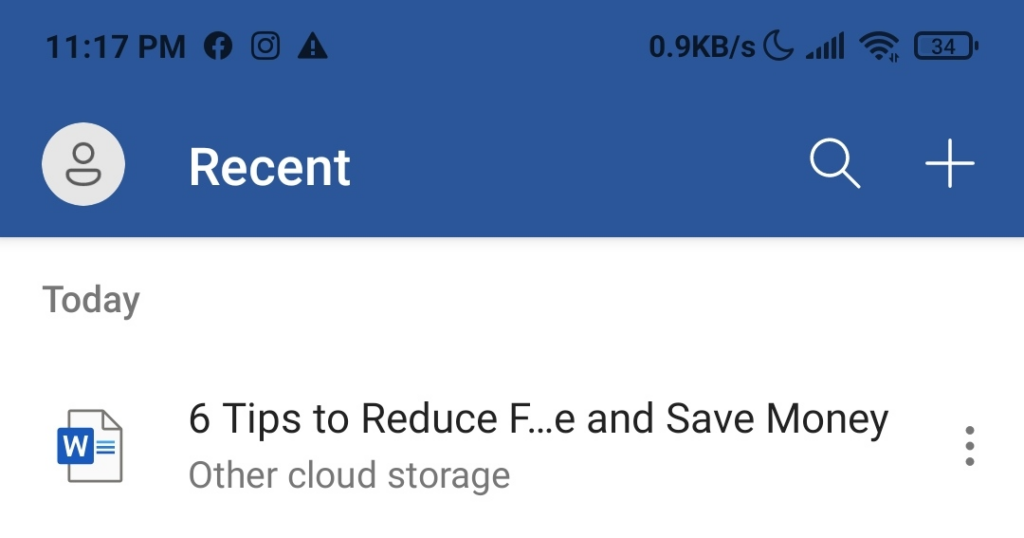
- Πατήστε το εικονίδιο του μεγεθυντικού φακού(Magnifying glass) στο επάνω μέρος της οθόνης σας για να ανοίξετε τον πίνακα Εύρεση…(Find…) .
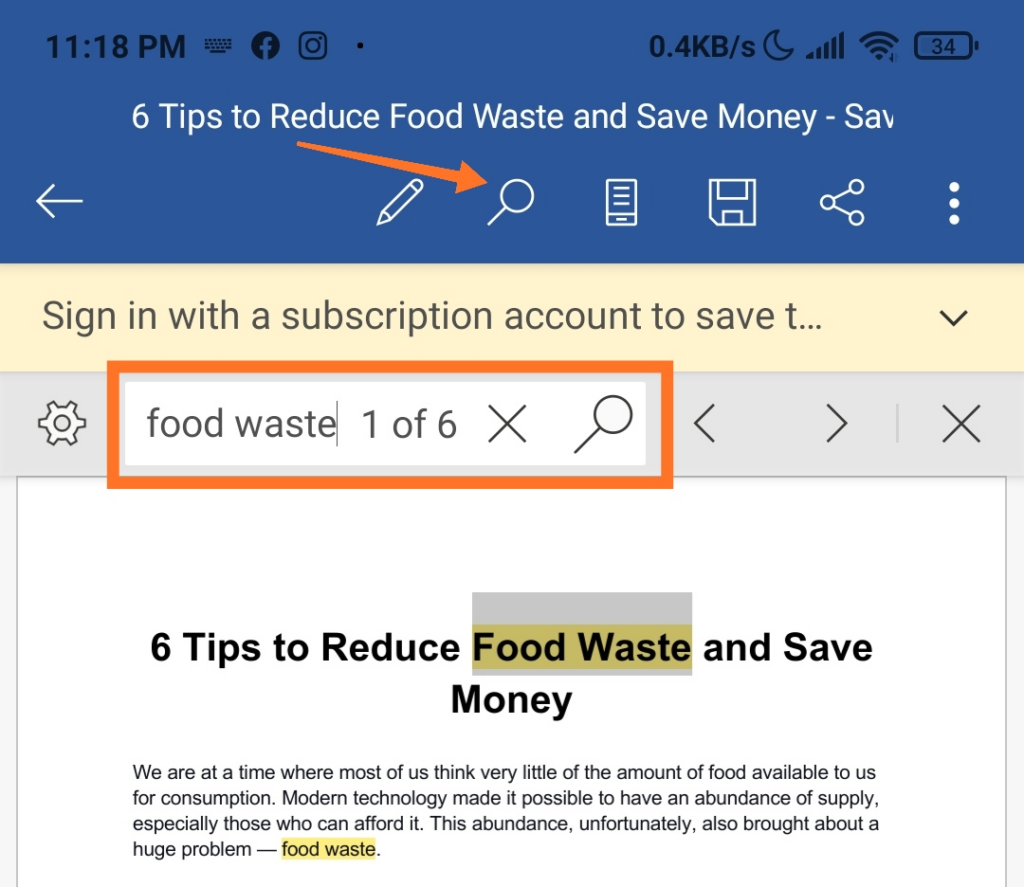
- Πληκτρολογήστε τη λέξη ή τη φράση στο πλαίσιο Εύρεση(Find) που θέλετε να αλλάξετε για να τις εντοπίσετε στο έγγραφο.
- Μπορείτε επίσης να πατήσετε τα βέλη Προηγούμενο(Previous) και Επόμενο( Next ) για να πλοηγηθείτε στις άλλες θέσεις της λέξης ή της φράσης.
- Για να αντικαταστήσετε μια λέξη ή φράση, πατήστε το κουμπί Ρυθμίσεις(Settings ) (εικονίδιο με το γρανάζι). Επιλέξτε το πλαίσιο Αντικατάσταση(Replace ) που εμφανίζεται στο κάτω μέρος του εγγράφου.

- Πληκτρολογήστε τη λέξη ή τη φράση που θέλετε ως αντικατάσταση στο πλαίσιο Αντικατάσταση…(Replace…) στο επάνω μέρος της οθόνης.

- Πατήστε Αντικατάσταση(Replace) εάν θέλετε να επεξεργαστείτε μόνο την επισημασμένη λέξη ή φράση. Μπορείτε επίσης να αντικαταστήσετε όλες τις εμφανίσεις της λέξης ή της φράσης στο έγγραφο πατώντας Όλα(All) .
- Πατώντας στο εικονίδιο του κουμπιού X θα κλείσει ο πίνακας Εύρεση .(Find)
Η εφαρμογή MS Word διαθέτει επίσης πρόσθετες Επιλογές (Options)Εύρεσης(Find) , οι οποίες σας προσφέρουν περισσότερες δυνατότητες επεξεργασίας. Παρακάτω(Below) είναι μερικά από τα πράγματα που μπορείτε να κάνετε χρησιμοποιώντας αυτές τις λειτουργίες:
- Επιλέγοντας την επιλογή Ταίριασμα(Match Case) πεζών-κεφαλαίων θα αναζητηθεί μόνο κείμενο με τα ακριβή κεφαλαία και πεζά της λέξης ή της φράσης που πληκτρολογήσατε στο πλαίσιο.

- Επιλέγοντας Ήχοι όπως (Αγγλικά)(Sounds like (English)) θα αναζητηθούν μόνο όροι που ακούγονται παρόμοια με το κείμενο που πληκτρολογήσατε στο πλαίσιο. Για παράδειγμα, εάν πληκτρολογήσετε "to", θα επισημάνει επίσης το "too" και "two".

Εύρεση και αντικατάσταση λέξεων στα Έγγραφα Google (Πρόγραμμα περιήγησης)(Find and Replace Words in Google Docs (Browser))
- Ανοίξτε τα Έγγραφα Google σε οποιοδήποτε πρόγραμμα περιήγησης.
- Πατήστε το πλήκτρο Ctrl + Ctrl + H keyΑυτή η εντολή θα ανοίξει μια καρτέλα Εύρεση και αντικατάσταση .(Find and replace)

- Πληκτρολογήστε τη λέξη που θέλετε να αναζητήσετε στο πλαίσιο Εύρεση(Find) . Σημειώστε Αντιστοίχιση πεζών( Match case ) -κεφαλαίων εάν η λέξη είναι κεφαλαία ή είναι ακρωνύμιο.

- Μπορείτε επίσης να επιλέξετε Αντιστοίχιση χρησιμοποιώντας τυπικές εκφράσεις(Match using regular expressions ) για την αναζήτηση μοτίβων κανονικών εκφράσεων που η μηχανή προσπαθεί να αντιστοιχίσει στο κείμενο εισαγωγής. Εν τω μεταξύ, το Ignore Latin Diacritics θα αγνοήσει ειδικούς χαρακτήρες όπως το Umlaut(Umlaut) (Ä, που ισούται με A).

- Πληκτρολογήστε τη λέξη αντικατάστασης στο πλαίσιο Αντικατάσταση με(Replace with) .

- Κάντε κλικ στην Αντικατάσταση όλων(Replace all ) αν θέλετε να αλλάξετε όλες τις λέξεις που αναφέρθηκαν. Χρησιμοποιήστε το Previous και το Next για να εντοπίσετε τη συγκεκριμένη λέξη. Εάν πρόκειται να αντικαταστήσετε μόνο αυτήν τη λέξη, κάντε κλικ στην Αντικατάσταση(Replace) .

Εύρεση και αντικατάσταση λέξεων στα Έγγραφα Google (κινητά)(Find and Replace Words in Google Docs (Mobile))
- Πατήστε την εφαρμογή Έγγραφα Google( Google Docs app) και ανοίξτε το έγγραφο που θέλετε να επεξεργαστείτε.
- Πατήστε το εικονίδιο με τις τρεις κουκκίδες ( ( three dots)⋮ ). Στη συνέχεια, πατήστε Εύρεση και αντικατάσταση(Find and replace) .

- Πληκτρολογήστε τη λέξη που θέλετε να τροποποιήσετε. Ελέγξτε(Double-check) ξανά την ορθογραφία του.
- Πατήστε Αναζήτηση(Search) . Εάν θέλετε να αναζητήσετε τις λέξεις με ακριβή κεφαλαία και πεζά, επιλέξτε Αντιστοίχιση πεζών κεφαλαίων(Match case) . Εάν αναζητάτε μοτίβα κανονικών εκφράσεων που προσπαθεί να αντιστοιχίσει ο κινητήρας στο κείμενο εισαγωγής, επιλέξτε Αντιστοίχιση χρησιμοποιώντας κανονικές εκφράσεις(Match using regular expressions) .
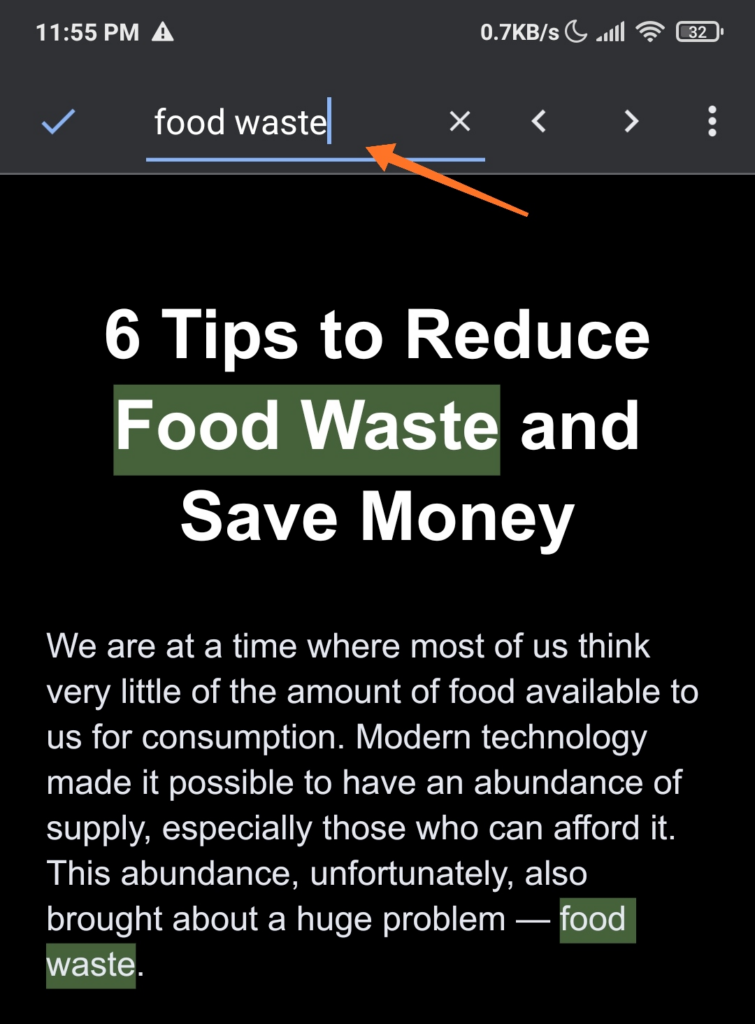
- Τώρα, μπορείτε να δείτε τα στιγμιότυπα της λέξης στην επάνω δεξιά γωνία της οθόνης. Για εναλλαγή μεταξύ των λέξεων, πατήστε τα βέλη Προηγούμενο(Previous) και Επόμενο .(Next)
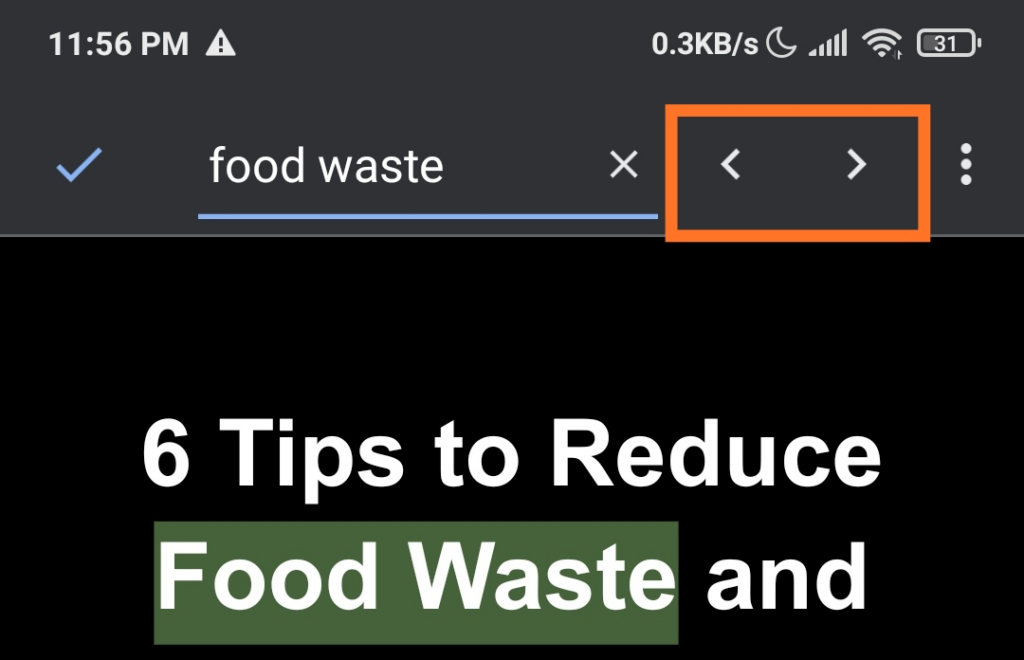
- Πληκτρολογήστε τη λέξη που θέλετε ως αντικατάσταση. Εάν θέλετε να αλλάξετε την επισημασμένη λέξη, πατήστε Αντικατάσταση. (Replace. )Για να αλλάξετε όλες τις εμφανίσεις της λέξης, πατήστε Αντικατάσταση όλων(Replace all) .

Πώς είναι το Wordsmithing σου; (How’s Your Wordsmithing? )
Η εύρεση και η αντικατάσταση λέξεων στο MS Word και στα Έγγραφα Google(Google Docs) είναι εύκολο να γίνει, ειδικά μόλις το καταφέρετε. Μπορείτε επίσης να χρησιμοποιήσετε διαφορετικές επιλογές αναζήτησης για να διασφαλίσετε ότι δεν θα χάσετε καμία λέξη που θέλετε να επεξεργαστείτε.
Related posts
Πώς να εισαγάγετε ένα υδατογράφημα στο Word και στα Έγγραφα Google
Έγγραφα Google εναντίον Microsoft Word – Ποιες είναι οι διαφορές;
Πώς να αφαιρέσετε περιγράμματα πίνακα στα Έγγραφα Google
Δημιουργήστε τυχαίο κείμενο ή κείμενο Lorem Ipsum στο MS Word
Αλλαγή σε Οριζόντιος προσανατολισμός στα Έγγραφα Google
Κάντε το OpenOffice Writer να μοιάζει και να λειτουργεί περισσότερο σαν το Microsoft Word
Εμφάνιση/Απόκρυψη κωδικών πεδίων στο Word και μετατροπή πεδίων σε κείμενο
Χρησιμοποιήστε το Spike για αποκοπή και επικόλληση πολλών στοιχείων κειμένου στο Word
Πώς να περιορίσετε την επεξεργασία σε έγγραφα του Word
Επικόλληση κειμένου στο Word χωρίς μορφοποίηση
Πώς να προσαρμόσετε τη λειτουργία επικόλλησης του Word
Πώς να δημιουργήσετε μια κρεμαστή εσοχή στο Word και στα Έγγραφα Google
Πώς να εμφανίσετε τον αριθμό λέξεων στο Microsoft Word
Διορθώστε το σφάλμα "Το Word δεν μπορεί να ξεκινήσει τον μετατροπέα MSWRD632.WPC/SSPDFCG_x64.CNV"
Πώς να διαγράψετε μια σελίδα στο Microsoft Word
Πώς να ανακτήσετε ένα έγγραφο του Word
Πώς η Συζήτηση Εγγράφων Google σάς βοηθά να συνεργάζεστε σε έγγραφα
Πώς να προσθέσετε υποσημειώσεις στο Word
Πώς να προσθέσετε νέες γραμματοσειρές στο Microsoft Word
Επιστρέψτε το κείμενο Caps Lock στο Normal στο MS Word
